Як вимкнути чат для зустрічі в Zoom

Дізнайтеся, як вимкнути чат у Zoom або обмежити його використання. Ось корисні кроки для зручного використання Zoom.
Spotify є найбільшою платформою потокового передавання музики з часткою ринку 31%. Він пропонує багато функцій потокового передавання музики, включаючи можливість завантажувати пісні та відтворювати їх офлайн.
Якщо ви нещодавно перейшли на Spotify, можливо, ви зрозуміли, що керування відтворенням у довільному порядку в додатку є певною мірою таємницею. Хоча цей варіант іноді доступний для вас, іноді може здатися, що він зникає без причини. Так що ж відбувається? Давай дізнаємось!
Чи можна вимкнути перемішування на Spotify?
Shuffle, на жаль, здебільшого є преміальною функцією Spotify. Безкоштовні користувачі можуть відтворювати лише кілька списків відтворення, не перемішуючи їх. Це переважно включає в себе списки відтворення «Створено для вас» і ваші щоденні мікси .
З іншого боку, користувачі преміум-класу можуть за потреби керувати відтворенням і вмикати чи вимикати перемішування за бажанням.
Ось огляд того, чим користувачі преміум-класу та безкоштовного сервісу можуть керувати на Spotify, коли йдеться про Shuffle.
* Деякі списки відтворення, створені для вас, можуть не дозволяти вам вимкнути перемішування залежно від їх вмісту та видавця.
Пов’язане: Як додати пісні до Spotify 7 способами
Як вимкнути перемішування на Spotify
Ось як можна вимкнути перемішування на Spotify залежно від пристрою, який ви зараз використовуєте.
На комп'ютері
Ви можете використовувати комбінації клавіш або піктограму на панелі «Зараз відтворюється» у веб-програвачі чи програмі для робочого столу, щоб увімкнути перемішування на комп’ютері. Ці методи працюють як для преміальних, так і для безкоштовних користувачів Spotify. Давайте розпочнемо.
Спосіб 1. Використання комбінацій клавіш
Примітка. Комбінації клавіш працюють лише в настільній програмі, а не у веб-програвачі.
Натисніть Ctrl + Sабо Cmd + S, щоб увімкнути перемішування для поточного списку відтворення.

Ви можете перевірити поточний статус Shuffle за допомогою панелі Now Playing внизу. Якщо піктограма зелена, це означає, що перемішування наразі ввімкнено для вашого списку відтворення.
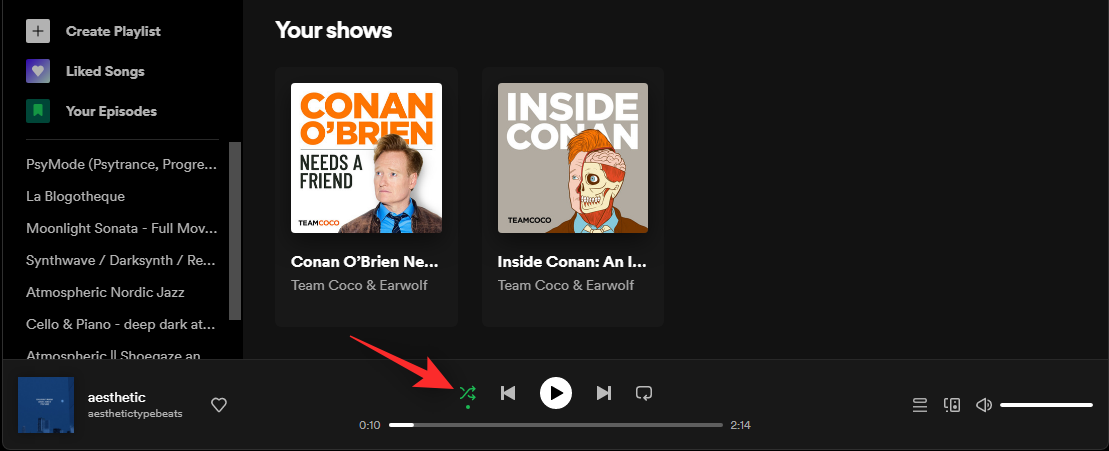
Якщо піктограма сіра, як і інші піктограми, це означає, що перемішування вимкнено.

І ось як ви можете перемикати Shuffle за допомогою комбінацій клавіш на комп’ютерах.
Спосіб 2. Використання панелі «Зараз грає».
Під час відтворення потрібної черги або списку відтворення використовуйте піктограму Перемішування на панелі «Зараз відтворюється» , щоб перемикати те саме. Натисніть на нього, щоб увімкнути або вимкнути перемішування для поточної черги або списку відтворення.
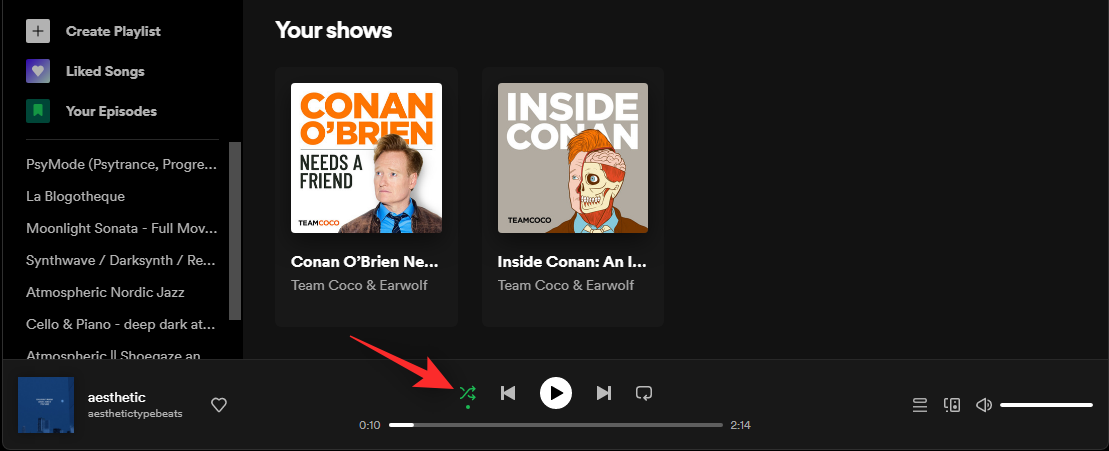
Ось що означає колір значка залежно від його статусу.
Ось як ви можете перемикати перемішування за допомогою панелі «Зараз грає».
На iPhone та Android
Якщо ви користуєтеся мобільним додатком Spotify на iOS або Android, ви можете скористатися наведеними нижче методами, щоб увімкнути перемішування.
Користувачі преміум-класу мають можливість увімкнути перемішування під час відтворення списку відтворення або поточного відтворення. Використовуйте будь-який із методів, які вам підходять.
Спосіб 1. Вимкніть перемішування для поточної черги
Торкніться панелі «Зараз грає» внизу екрана.

Торкніться значка перемішування, щоб вимкнути його. Піктограма має стати сірою , щоб означати, що перемішування вимкнено.
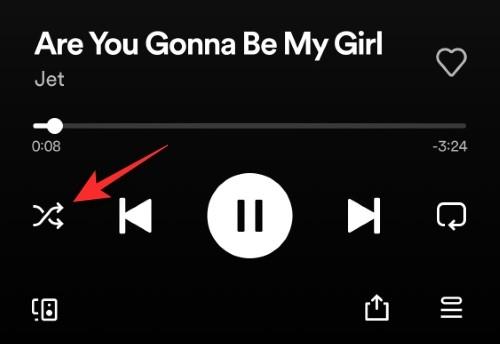
Зелений значок означає, що перемішування наразі ввімкнено.
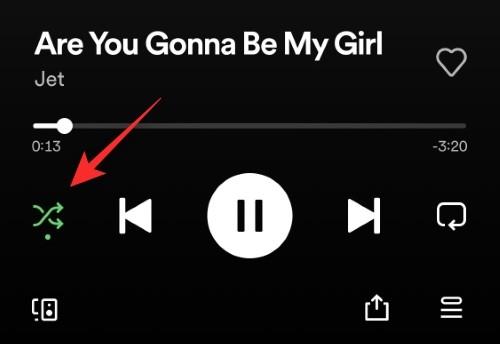
Однак якщо на панелі «Зараз грає» немає піктограми перемішування , торкніться піктограми меню з трьома крапками () .
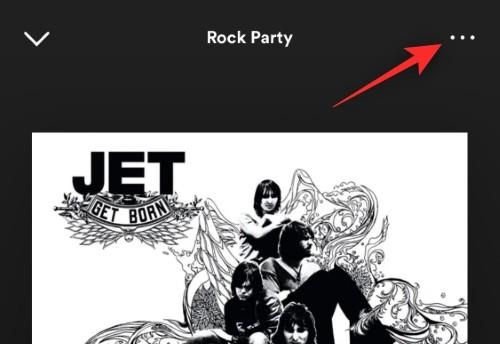
Торкніться Shuffle , щоб вимкнути його.

І саме так ви можете вимкнути перемішування для поточного списку відтворення або черги.
Спосіб 2. Вимкніть перемішування під час відтворення списку відтворення
Ось як можна вимкнути перемішування під час першого відтворення списку відтворення на вашому пристрої.
Відкрийте потрібний список відтворення на Spotify. Тепер подивіться на значок Play . Якщо поруч із ним немає піктограми перемішування, ви можете скористатися нею, щоб розпочати відтворення в порядку, показаному на екрані.
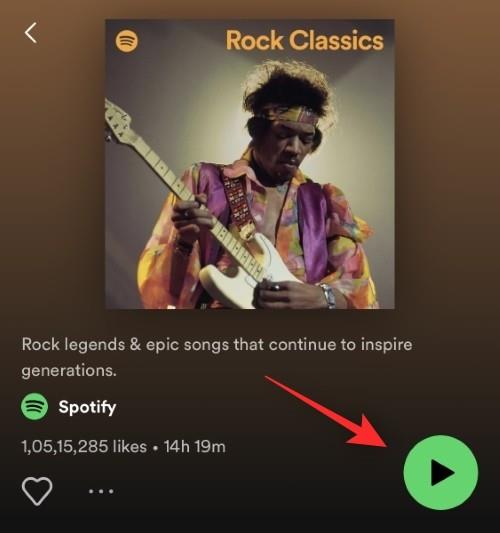
Однак якщо поряд із ним є значок перемішування, це означає, що ви можете відтворювати список відтворення у довільному порядку безпосередньо за допомогою значка. Оскільки ми хочемо уникнути цього, просто торкніться першої пісні, щоб розпочати відтворення в порядку на екрані.
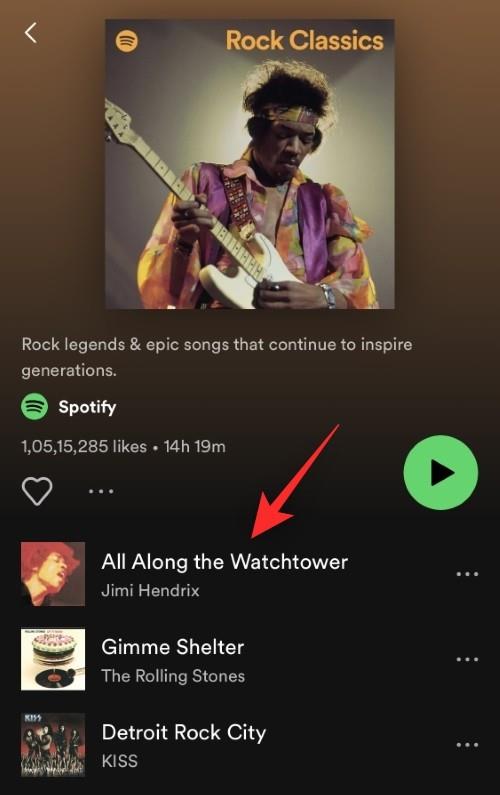
Порада. Якщо здається, що відтворення все ще починається з увімкненим перемішуванням, радимо двічі торкнутися під час вибору пісні. Це відома помилка, яку слід виправити в майбутніх оновленнях.
І саме так ви можете керувати перемішуванням під час відтворення списку відтворення на Spotify.
Для безкоштовних користувачів
Безкоштовні користувачі мають можливість вимкнути перемішування в деяких списках відтворення на Spotify. Ці списки відтворення здебільшого відображатимуться в розділах «Зроблено для вас» і «Щоденні мікси» на Spotify.
Ви можете використовувати ті самі методи, що й преміум-користувачі, щоб вимкнути перемішування в списках відтворення підтримки. Ви можете скористатися піктограмою на панелі «Зараз грає» .
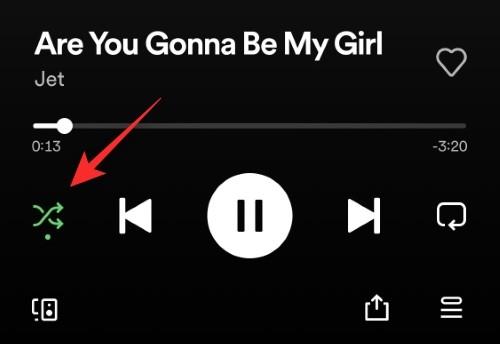
Або ви можете скористатися опцією Shuffle у контекстному меню розділу, що зараз відтворюється.

Ви навіть можете визначити списки відтворення, які підтримують перемикання у випадковому порядку , шукаючи під ними значок перемішування.
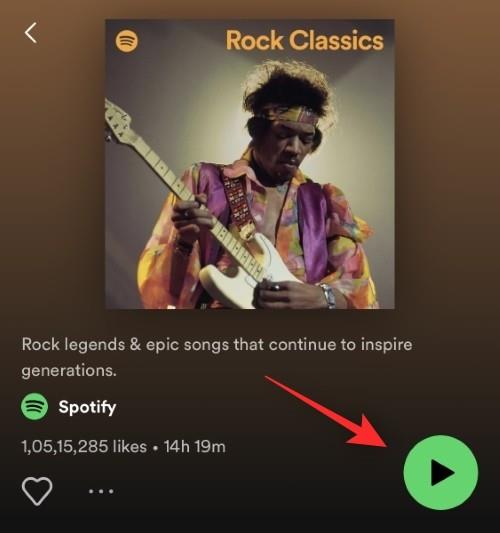
Списки відтворення без цього значка дозволять вимкнути відтворення у випадковому порядку.
Виникли проблеми з вимкненням перемішування? Спробуйте ці виправлення!
У довільному порядку відтворення та керування іноді можуть виникати помилки та проблеми залежно від вашого списку відтворення, облікового запису та поточної платформи. Ось кілька поширених проблем і способи їх вирішення, які допоможуть вам усунути їх на своєму пристрої.
Якщо ви не можете вимкнути перемішування для альбому чи списку відтворення
Залежно від версії додатка чи альбому елементи керування у випадковому порядку та повтору іноді можуть бути приховані на панелі «Зараз відтворюється» .
Ви все ще можете отримати доступ до нього за допомогою параметрів меню. Торкніться значка 3-dot() у верхньому правому куті.
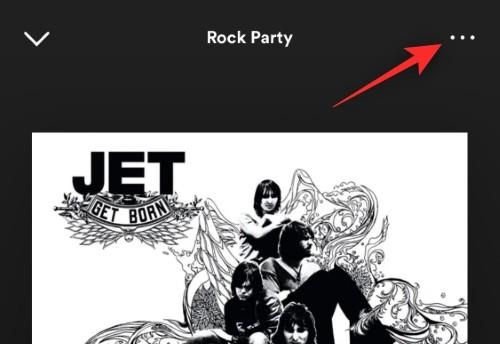
Виберіть Shuffle .

Тепер ви вимкнете перемішування для поточного альбому чи списку відтворення на Spotify.
Якщо ви не можете вимкнути перемішування як вільний користувач
Це очікувана поведінка, оскільки керування відтворенням у випадковому порядку здебільшого обмежено користувачами преміум-класу. Безкоштовні користувачі можуть переважно керувати Shuffle у наступних типах списків відтворення.
Якщо ви не можете вимкнути перемішування для налаштованих списків відтворення (створено для вас, щоденні мікси тощо)
Деякі щоденні мікси та списки відтворення «Створено для вас» можуть не мати опції керування перемішуванням. У таких випадках вам потрібно буде змінити налаштування для іншого списку відтворення. Такі мікси успадковують ваші попередні параметри відтворення, тому перемішування буде вимкнено для них.
Відкрийте випадковий список відтворення та вимкніть для нього перемішування.
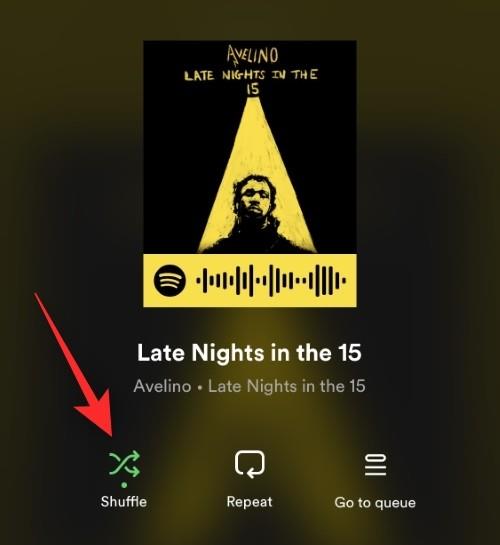
Поверніться до свого міксу без керування перемішуванням і перевірте чергу. Тепер пісні мають відтворюватися в належному порядку.
Якщо ви не можете взагалі вимкнути перемішування
У таких випадках ваші налаштування можуть бути неправильно синхронізовані з пристрою, на якому ви ввійшли в систему, без можливості їх оновлення. Вихід із усіх пристроїв, на яких ви ввійшли, допоможе вирішити цю проблему. Використовуйте наведені нижче дії, щоб допомогти вам у цьому процесі.
Примітка. Вам знадобиться комп’ютер, щоб вийти зі свого облікового запису будь-де.
Відвідайте Spotifiy.com у бажаному браузері та увійдіть у свій обліковий запис. Увійшовши в систему, натисніть значок користувача .
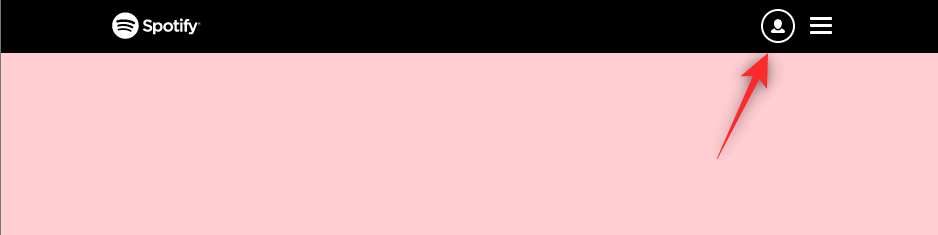
Переконайтеся, що ліворуч вибрано Огляд облікового запису , і прокрутіть униз праворуч.
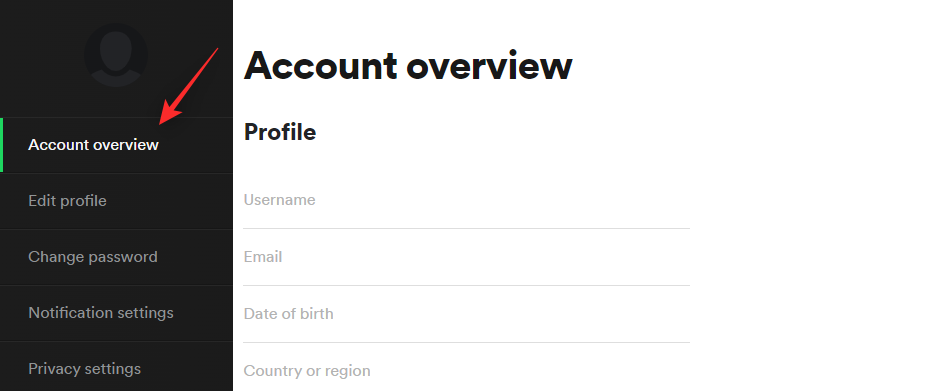
Натисніть Вийти скрізь .
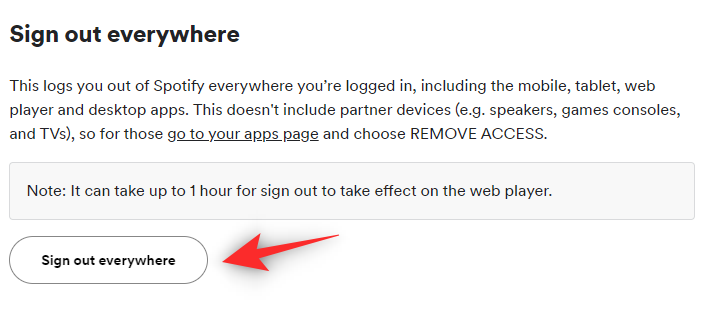
І це все! Тепер ви вийдете з усіх пристроїв, на яких ви ввійшли. Як зазначено на сторінці, цей процес може тривати до години. Коли необхідний час мине, ви можете знову увійти у свій обліковий запис і вимкнути перемішування, як це було передбачено.
Кілька речей, на які варто звернути увагу…
Під час нашого тестування програм, випущених на момент публікації цієї публікації, ми виявили, що Spotify тепер дозволяє безкоштовним користувачам керувати відтворенням у випадковому порядку за потреби. Як безкоштовний користувач, ми могли відтворювати всі протестовані списки відтворення та альбоми без відтворення у довільному порядку як на Android, так і на iOS.
Списки відтворення відтворюватимуться в передбаченому порядку, а перемикач працюватиме незалежно від того, чи ви є вільним користувачем.
Це може бути помилка з нашого боку або на даний момент, але ви можете пам’ятати про це надалі.
Сподіваємося, ця публікація допомогла вам вимкнути Shuffle на Spotify. Якщо у вас виникнуть додаткові запитання, залиште їх у коментарях нижче.
ПОВ'ЯЗАНІ
Дізнайтеся, як вимкнути чат у Zoom або обмежити його використання. Ось корисні кроки для зручного використання Zoom.
Дізнайтеся, як видалити непотрібні сповіщення Facebook та налаштувати систему сповіщень, щоб отримувати лише важливі повідомлення.
Досліджуємо причини нерегулярної доставки повідомлень на Facebook та пропонуємо рішення, щоб уникнути цієї проблеми.
Дізнайтеся, як скасувати та видалити повідомлення у Facebook Messenger на різних пристроях. Включає корисні поради для безпеки та конфіденційності.
На жаль, пісочниця Minecraft від Mojang відома проблемами з пошкодженими світами. Прочитайте наш посібник, щоб дізнатися, як відновити ваш світ та уникнути втрати прогресу.
Щоб знайти приховані чати Microsoft Teams, дотримуйтесь простих порад, щоб повернути їх у видимість і вести ефективну комунікацію.
Вам важко підключити свою консоль PS5 до певної мережі Wi-Fi або Ethernet? Ваша PS5 підключена до мережі, але не має доступу до Інтернету.
Вчасно надсилайте нагадування команді, плануючи свої повідомлення Slack, дотримуючись цих простих кроків на Android і deskrop. Тут ви знайдете корисні поради та кроки щодо планування повідомлень на Slack.
Telegram вважається одним із найкращих безкоштовних додатків для обміну повідомленнями з кількох причин, зокрема надсилаючи високоякісні фотографії та відео без стиснення.
Дізнайтеся, як вирішити проблему, коли Google Meet не показує вашу презентацію. Огляд причин та способів усунення несправностей.








